win10如何設置軟件開機啟動
我們在日常辦公的時候,常常需要使用辦公軟件,并且是每一天都需要使用,有一些軟件在安裝的時候便會設置自動開機登錄的功能,但是也有一些軟件需要我們自己設置開機啟動的功能,設置自動登錄以后,會為我們省去很多的麻煩,我們在開機以后不需要再去登錄這個軟件,如果一個軟件一個軟件的設置會很麻煩,其實Windows系統已經自帶了自動登錄設置功能,只是很多朋友不了解,那么我們要如何在Windows中設置開機自動運行功能呢,以下是小編為大家整理的相關win10設置軟件開機啟動的方法,一起來看看吧!

第一步:首先打開電腦,隨便打開一個文件,進入資源管理器中,然后將以下路徑復制到其中,按下鍵盤上的回車,路徑為:C:ProgramDataMicrosoftWindowsStart MenuProgramsStartUp。
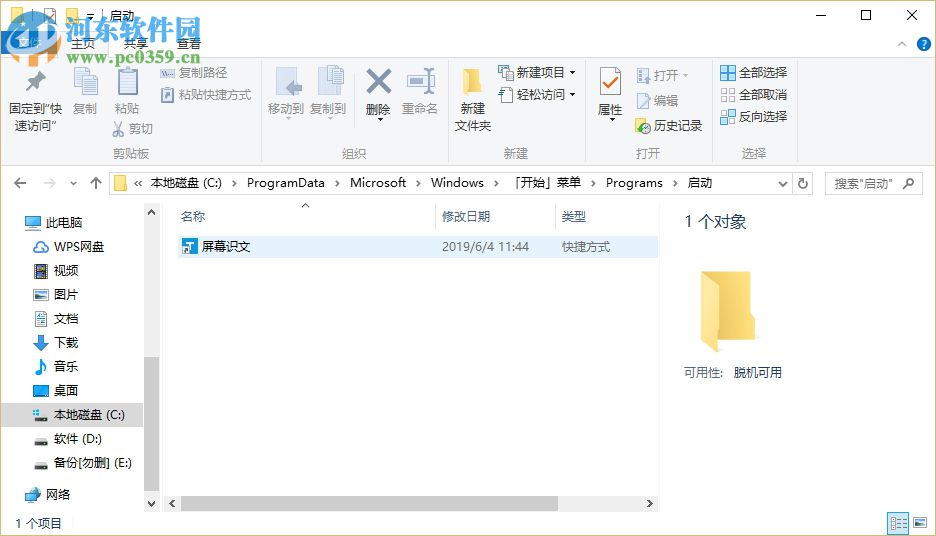
第二步:找到我們想要添加的應用快捷鍵,鼠標右鍵單擊選擇“屬性”,大家也可以直接到安裝路徑下去尋找。
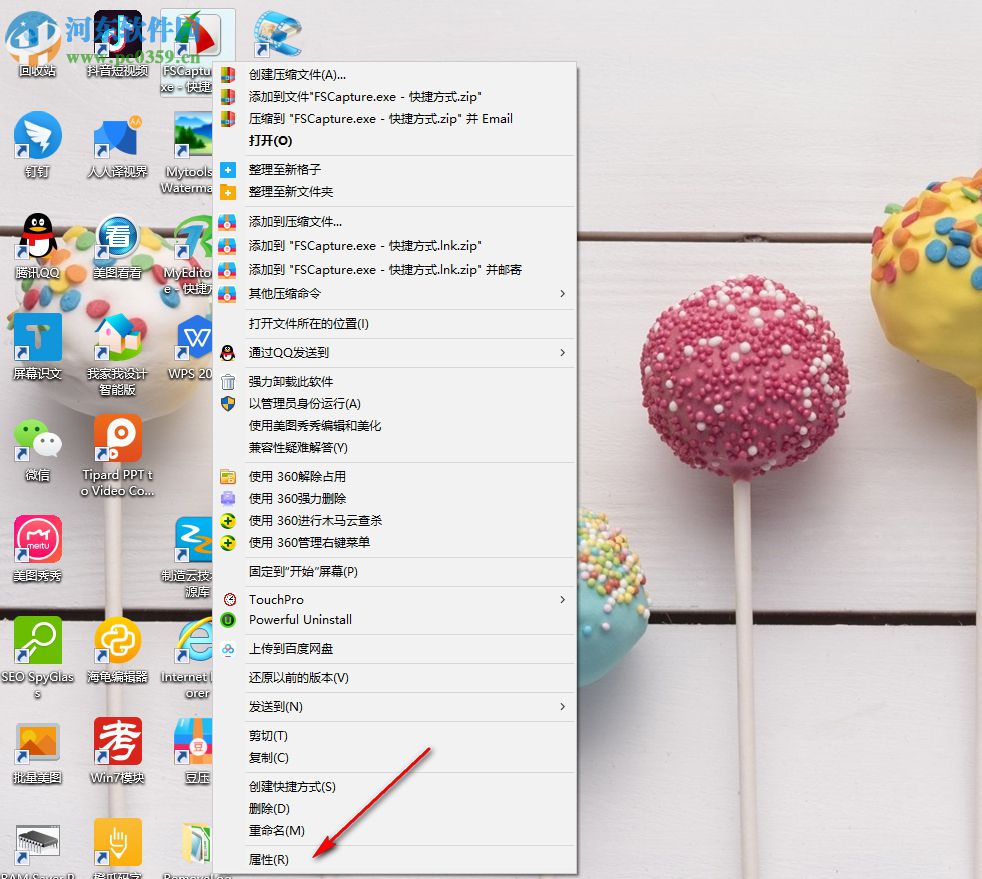
第三步:進入屬性界面后,點擊“打開文件所在位置”,然后點擊確定。
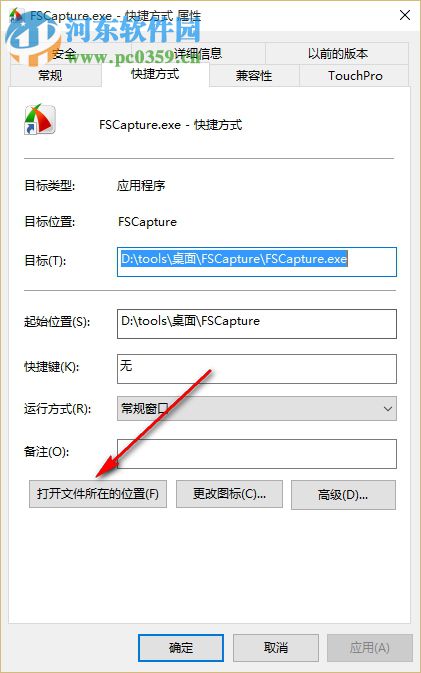
第四步:進入文件安裝路徑下后,找到應用程序,然后右鍵單擊復制。
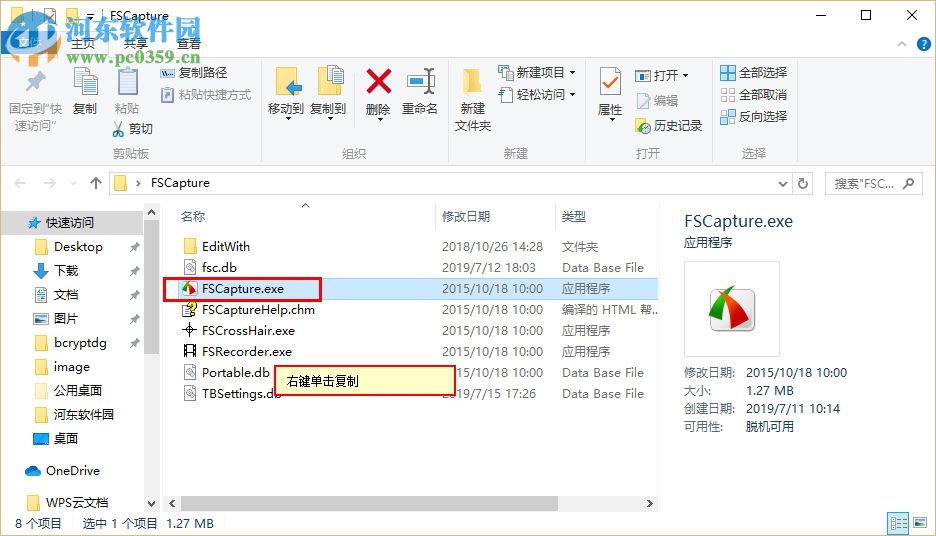
第五步:復制應用程序以后,我們將應用程序粘貼到相應的自動啟動的文件夾下。該文件下的應用在系統啟動的時候,也會自動的運行。
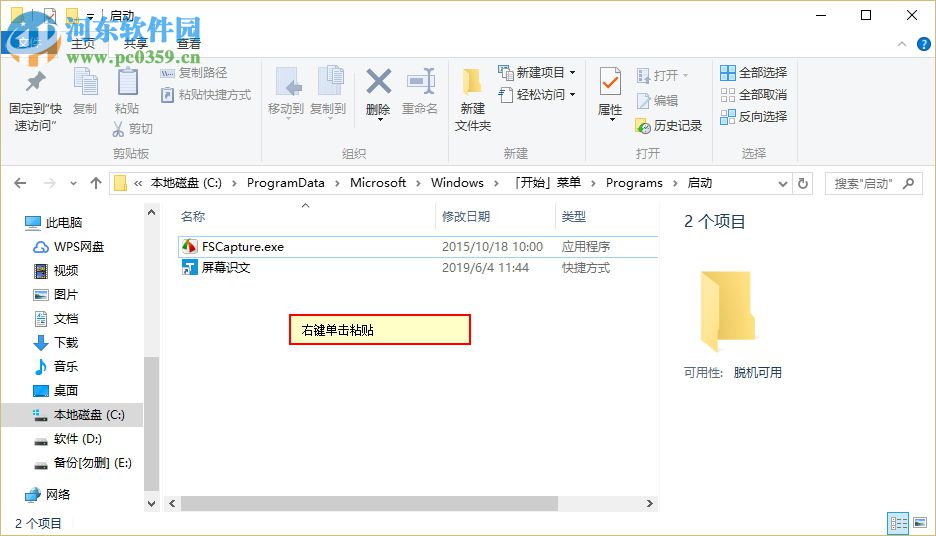
設置完以上步驟后,在下一次開機的時候,電腦就會自動的運行該軟件,小編在這里只添加了一個應用,如果需要,大家可以添加多個應用,以上是win10設置軟件開機啟動的方法的全部內容,希望對大家有幫助。
相關文章:
1. Win11 預覽版25300怎么開啟文件資源管理器圖庫隱藏功能?2. Win8電腦怎么關閉打開文件時的安全警告?3. Debian11面板怎么添加顯示桌面的快捷按鈕?4. CentOS下iptables封IP的命令講解5. OPENBSD上的ADSL和防火墻設置配置6. Win10 20H2更新到21H1版本提示0x80070013安裝失敗怎么解決?7. CentOS7.0怎么設置屏幕分辨率?8. Centos7安裝部署免費confluence wiki(知識庫)詳細操作步驟9. uos如何安裝微信? uos系統微信的安裝教程10. MAC怎么退出Apple ID賬號?MAC退出id賬號的方法
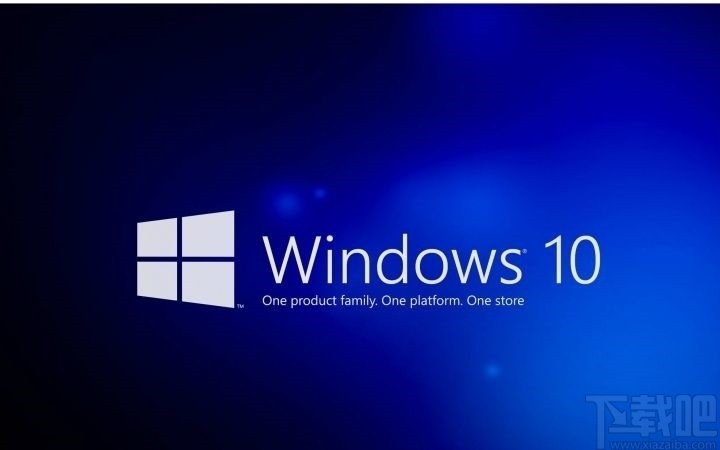
 網公網安備
網公網安備